腾讯会议 V3.35.1.435 官方正式版
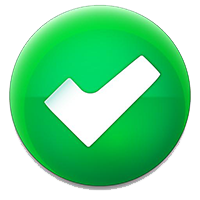 无插件
无插件
 360 √
360 √
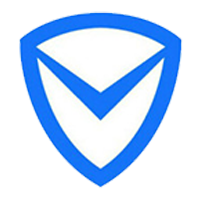 腾讯 √
腾讯 √
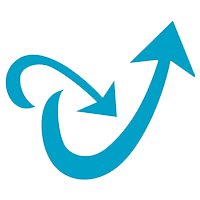 金山 √
金山 √
 瑞星 √
瑞星 √
腾讯会议官方正式版是一款高效、稳定且功能完备的线上会议工具,打破了地域与时间的限制,以清晰流畅的音视频传输、灵活多样的互动方式、全面细致的会议管理功能,为用户打造了沉浸式的云端沟通环境,有效提升了远程协作的效率。感兴趣的用户可不要错过。

软件特色
【稳定可靠】
腾讯云全球化网络部署,并支持海量会议并发。
音视频超强抗丢包、视频抗抖动。
【简单易用】
界面清爽简洁,一键预约、发起、加入会议。
在线文档协作,快速激活讨论。
实时屏幕共享,远程演示如同身临其境。
强大的会管会控,主持人有序管理会议。
【高清流畅】
高清画质,视频美颜、背景虚化。
智能消除环境声、键盘声,完美还原人声。
安装教程
在win10win下载安装最新的安装程序,按照提示安装即可。

常见问题
腾讯会议怎么发起会议?
快速会议
打开腾讯会议客户端并登录账号,点击首页的 “快速会议”,选择会议音频进入方式后即可进入会议,随后通过复制邀请链接或会议号发送给参会人员。
预定会议
点击 “预定会议” 图标,编辑会议主题、预设时间、是否开启会议密码等信息,设置好后点击下方的 “确定”。打开日历界面,将会议号、入会方法等信息粘贴发送给参会者。当要开始会议时,选择设定的会议,点击 “进入” 即可。
腾讯会议怎么加入会议?
1. 通过会议号入会
①打开腾讯会议客户端,点击【加入会议】。
②输入会议号以及您的名称,并设置开启/关闭摄像头和麦克风选项,点击【加入会议】即可成功入会。
③若设置了入会密码,则需输入正确的密码,再点击【加入】即可成功入会。
2. 通过分享链接入会
①当您收到邀请链接时,则可以点击邀请链接,验证身份后点击【加入会议】即可直接进入会议。
②如果受邀的会议类型为预定会议,则下方会显示【添加到我的会议】,您可以点击将该会议添加到您的会议列表,防止后续入会时忘记会议号。
3. 通过微信分享入会
①当您收到微信邀请时,则可以点击邀请卡片,验证身份后点击【加入会议】即可直接进入会议。
②如果受邀的会议类型为预定会议,则下方会显示【添加到我的会议】,您可以点击将该会议添加到您的会议列表,防止后续入会时忘记会议号。
4. 通过邀请海报/二维码入会
①当您收到邀请海报/二维码时,则可以点击识别海报/二维码,验证身份后点击【加入会议】即可直接进入会议。
②如果受邀的会议类型为预定会议,则下方会显示【添加到我的会议】,您可以点击将该会议添加到您的会议列表,防止后续入会时忘记会议号。
5. 通过小程序扫码入会
①在分享邀请页面,点击【小程序入会】。
②使用微信或腾讯会议APP扫描识别小程序码,验证身份后即可直接进入会议。
下载地址
热门软件
LOLSkinPro(一键换肤盒子) V11.7.1 官方最新版
狂龙软件工具箱 V2.0 官方版
ToDesk(远程协助软件)V3.2.0 官方最新版
海星云电脑版 V4.2.3.3 永久免费版
小霸王模拟器(708款童年经典小游戏) V1.2 电脑版
Win10此电脑文件夹清理工具 V1.0 绿色版
迅游国际版 V2.0.0.1517 官方版
闪布 V2.8.16 官方安装版
天猫淘宝评价采集工具 V23.3 官方版
AutoBlog(自动采集发布插件) V1.2.9 免费版
装机必备 更多+
应用软件下载排行榜
电脑软件专题 更多+